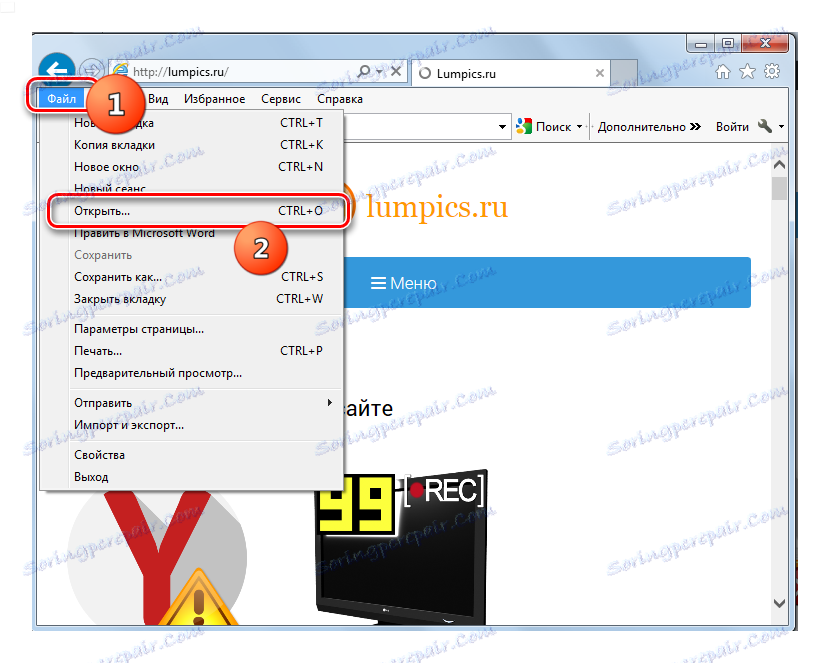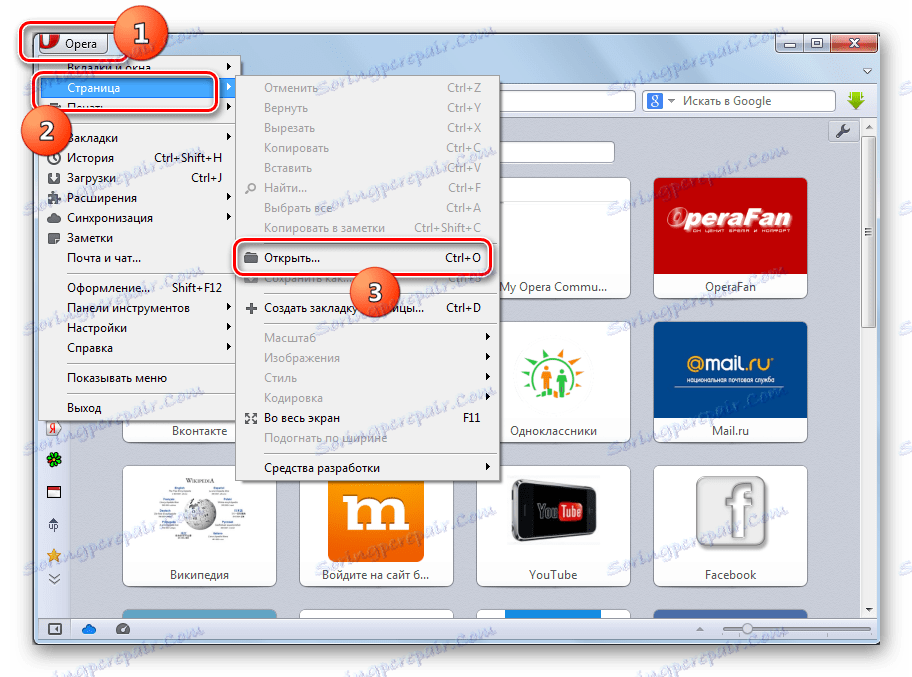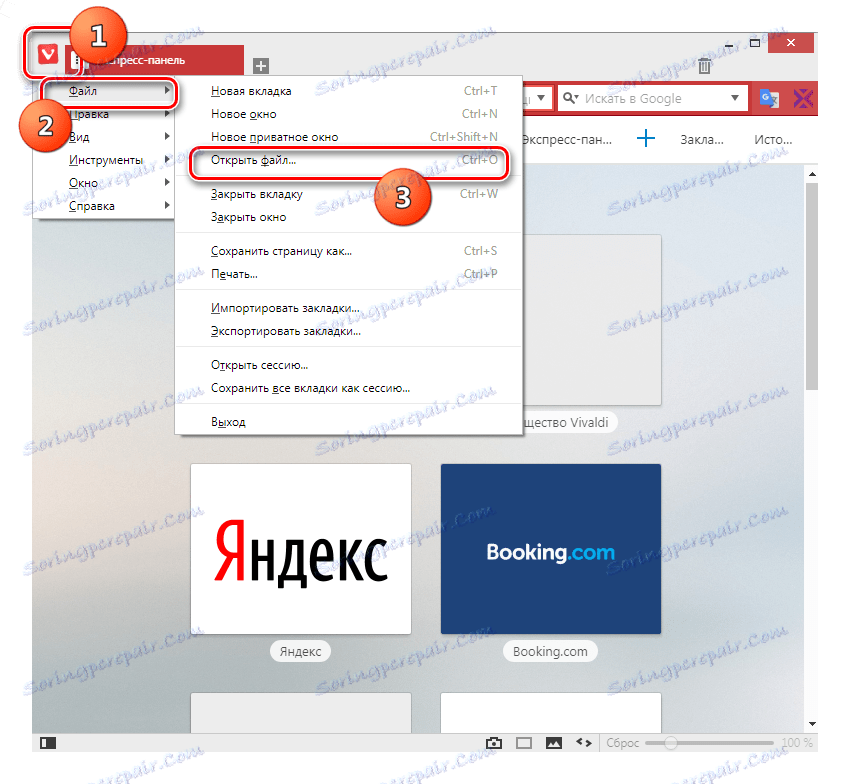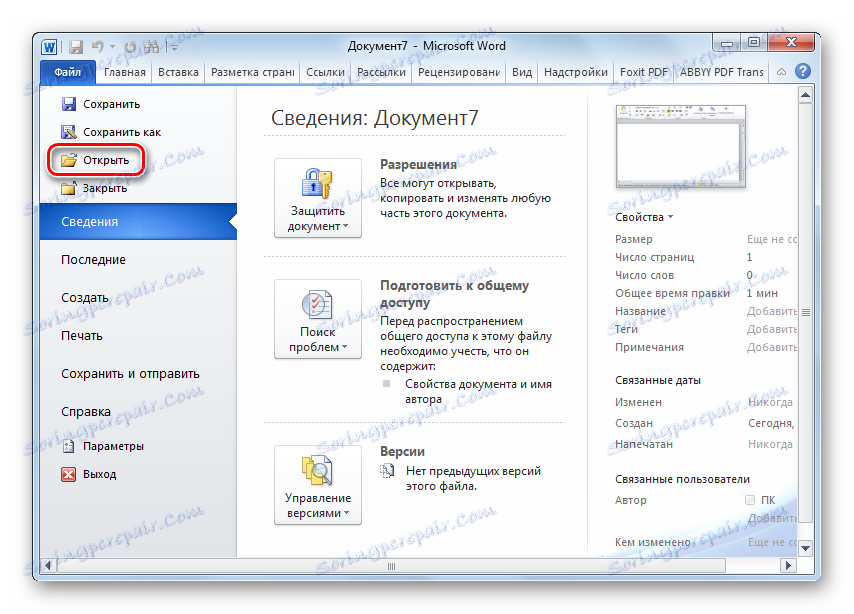Отворете MHT формата
MHT (или MHTML) е архивният формат на уеб страниците. Този обект се формира чрез запазване на страницата на сайта от браузъра в един файл. Ще разберем кои приложения могат да работят с MHT.
съдържание
Програми за работа с MHT
За манипулации с MHT формат, на първо място, браузърите са предназначени. Но, за съжаление, не всички уеб браузъри могат да показват обект с това разширение, използвайки стандартната си функционалност. Например работата с това разширение не поддържа браузъра сафари , Нека разберем кои уеб браузъри могат да отварят архиви на уеб страници по подразбиране и за кои от тях трябва да инсталирате специални разширения.
Метод 1: Internet Explorer
Нека да започнем прегледа със стандартния браузър на Windows Internet Explorer , тъй като тази програма първоначално е започнала да записва уеб архиви във формат MHTML.
- Стартирайте IE. Ако менюто не се показва в него, кликнете с десния бутон на мишката ( PCM ) в горния десен ъгъл и изберете "Лентата с менюта" .
- След като се покаже менюто, кликнете върху "Файл" , а в падащия списък се придвижете с името "Отвори ..." .
![Отворете файла в Internet Explorer]()
Вместо тези действия можете да използвате комбинацията Ctrl + O.
- След това се стартира миниатюрният прозорец за отваряне на уеб страници. На първо място, тя е предназначена за въвеждане на адреса на уеб ресурси. Но може да се използва и за отваряне на предварително запазени файлове. За да направите това, кликнете върху "Преглед ..." .
- Отваря се прозорецът за отваряне на файла. Отидете до целевата директория на компютъра MHT, изберете обекта и щракнете върху Отвори .
- Пътят към обекта ще се покаже в прозореца, който е бил отворен по-рано. Кликнете върху него "OK" .
- След това съдържанието на уеб архива ще се покаже в прозореца на браузъра.
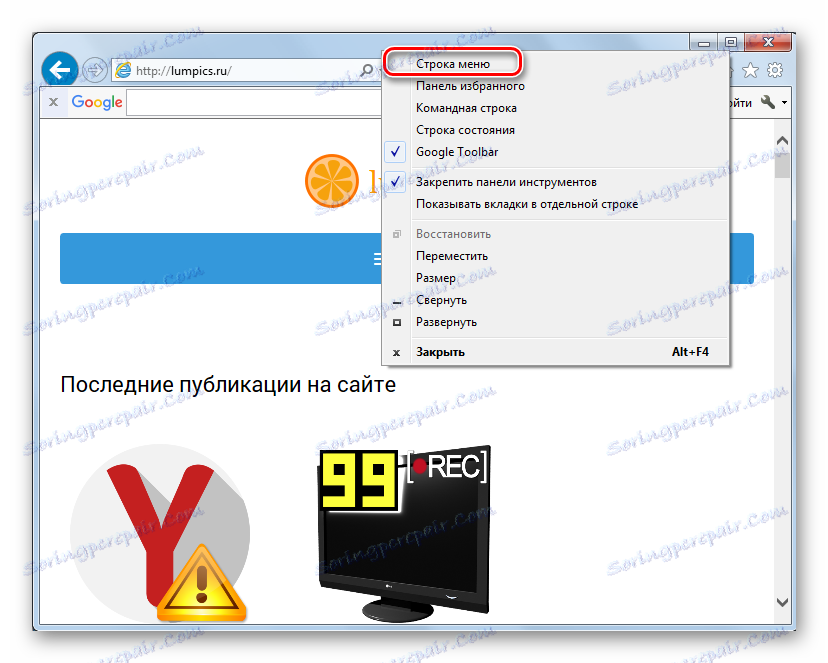

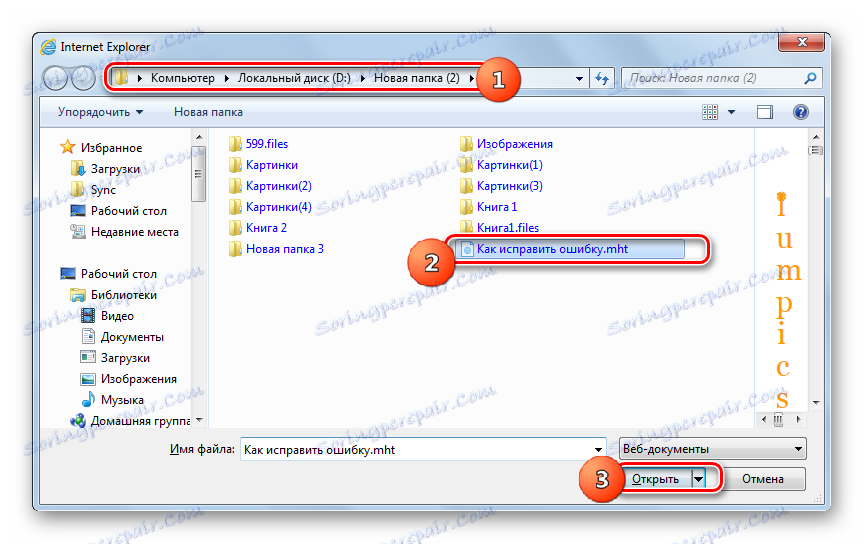

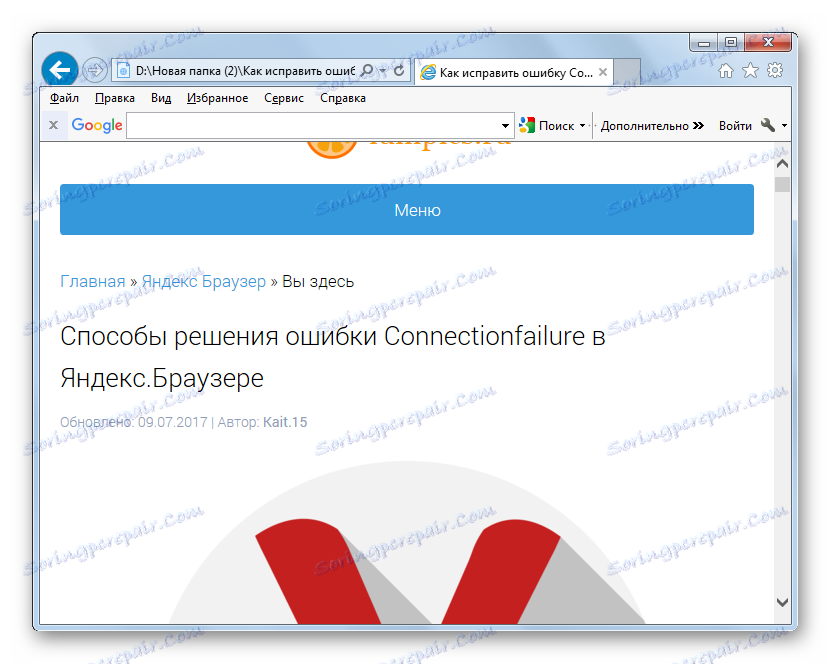
Метод 2: Opera
Сега нека видим как да отворите уеб архива на MHTML в популярен браузър опера ,
- Стартирайте уеб браузъра на компютъра. В съвременните версии на този браузър, достатъчно странно, няма отворени позиции в менюто. Можете обаче да направите друго, а именно да напишете Ctrl + O.
- Прозорецът се отваря. Преместете го в целевата директория на MHT за местоназначение. След маркирането на обекта, който сте избрали, кликнете върху "Отваряне" .
- Мрежовият архив на MHTML ще бъде отворен през интерфейса на Opera.
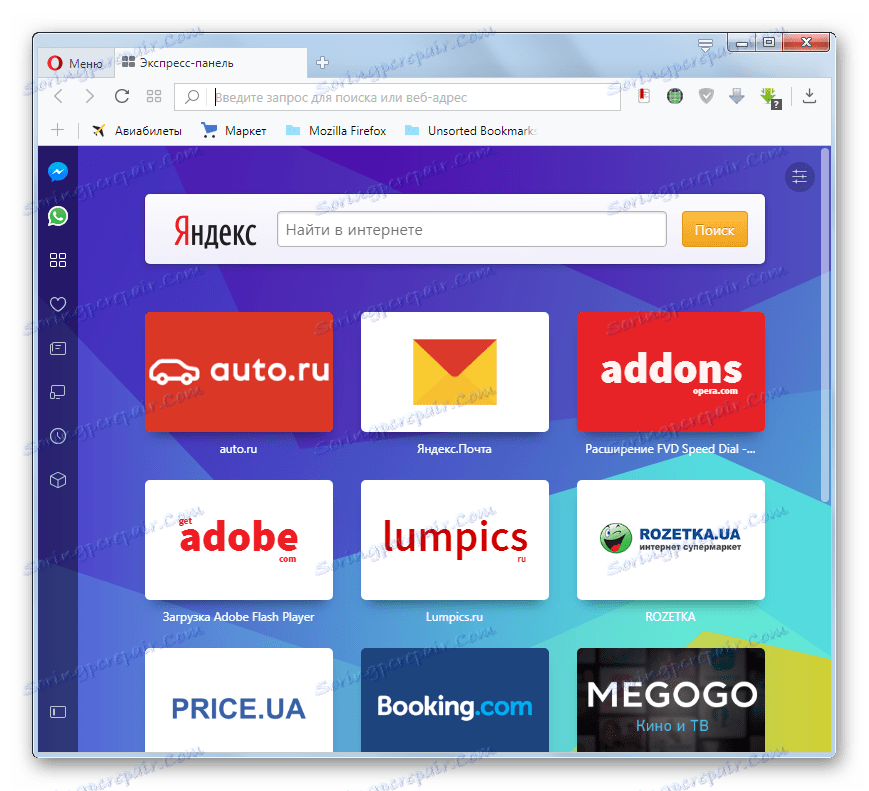
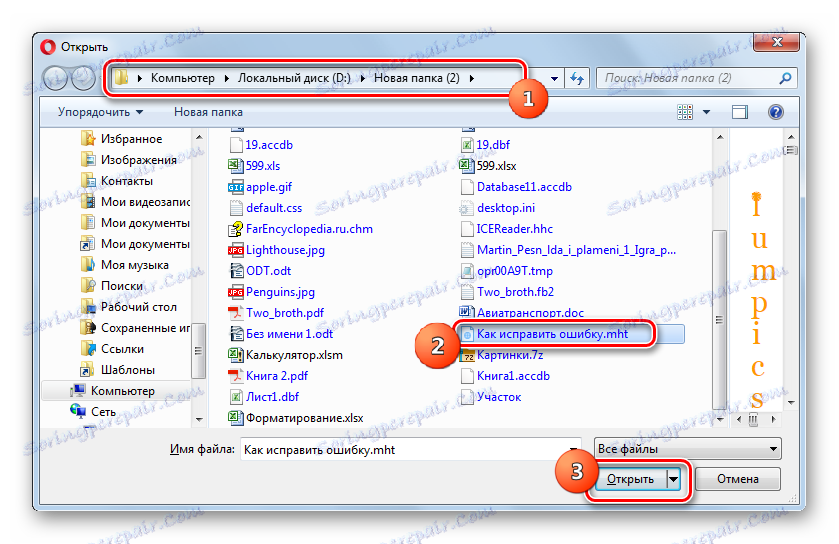
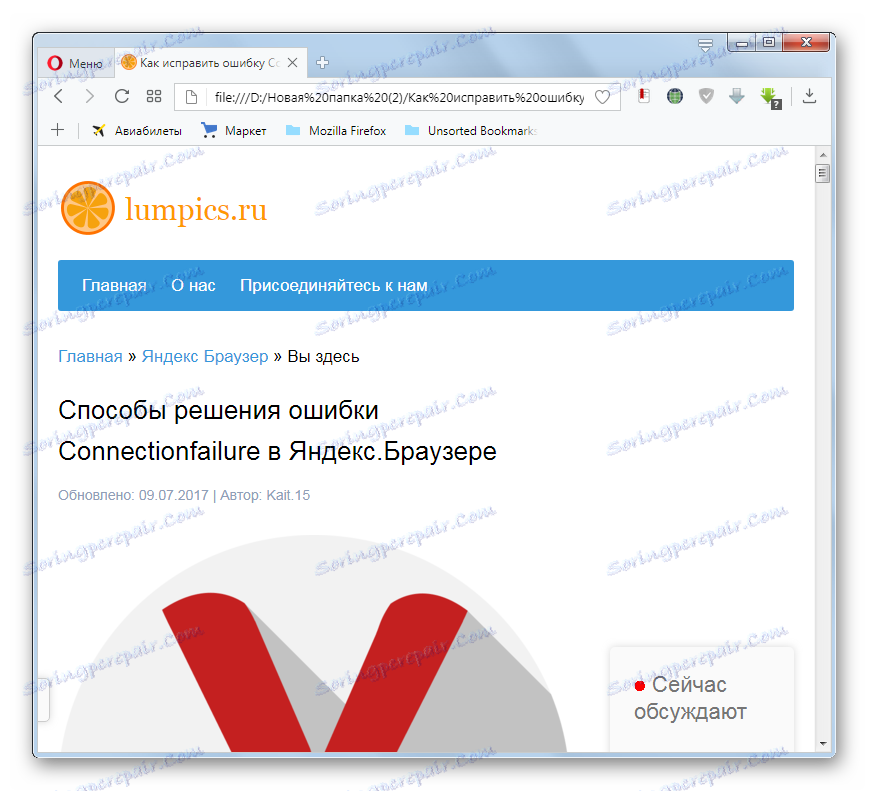
Но има друг начин да отворите MHT в този браузър. Можете да плъзнете посочения файл с левия бутон на мишката в прозореца на Opera и съдържанието на обекта ще се покаже чрез интерфейса на този уеб браузър.
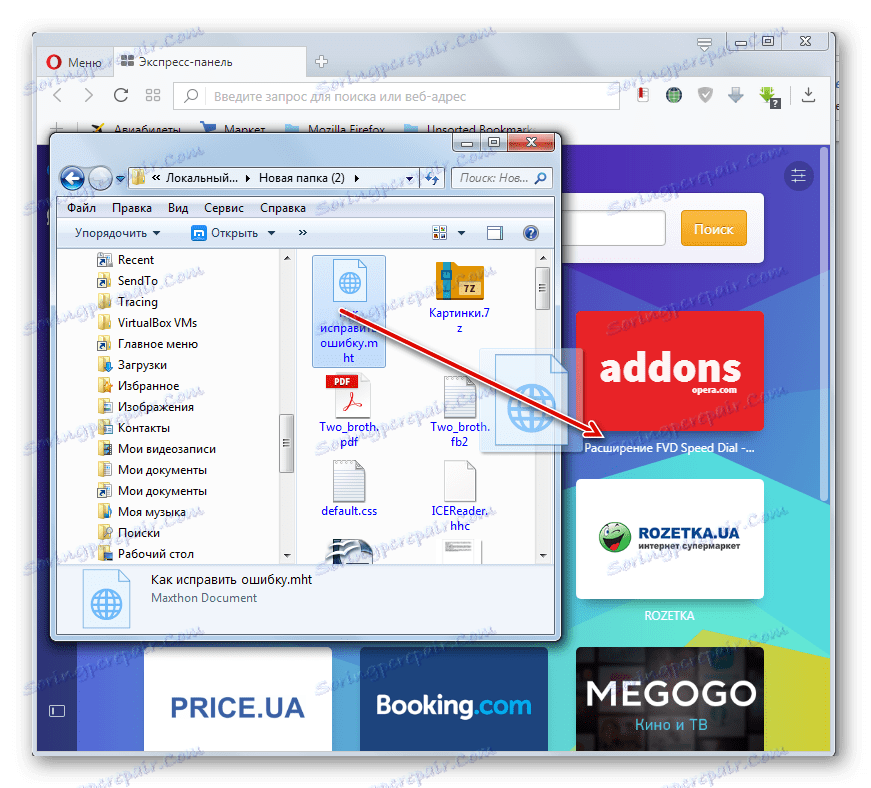
Метод 3: Opera (двигател Presto)
Сега ще видим как да преглеждате уеб архива с Opera на двигателя Presto. Версиите на този уеб браузър, въпреки че не са актуализирани, но въпреки това също имат много фенове.
- След като стартирате Opera, кликнете върху логото в горния ъгъл на прозореца. В менюто изберете "Страница" , а в следващия списък отидете на "Отваряне ..." .
![Отворете прозореца за отворен файл в браузъра Opera (Presto)]()
Също така можете да използвате комбинацията Ctrl + O.
- Отваря се прозорецът за отваряне на обекта на стандартния формуляр. Използвайки инструментите за навигация, преместете се там, където се намира уеб архивът. След избора си кликнете върху "Отваряне" .
- Съдържанието ще се показва чрез интерфейса на браузъра.
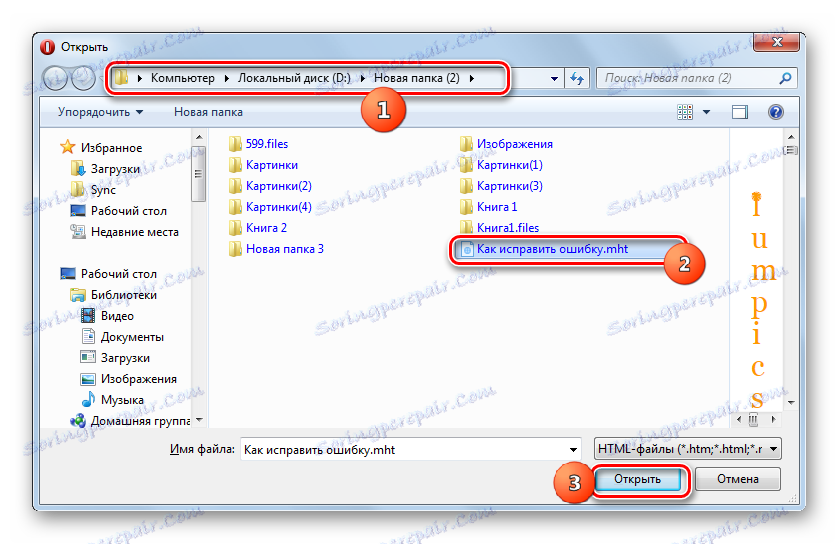
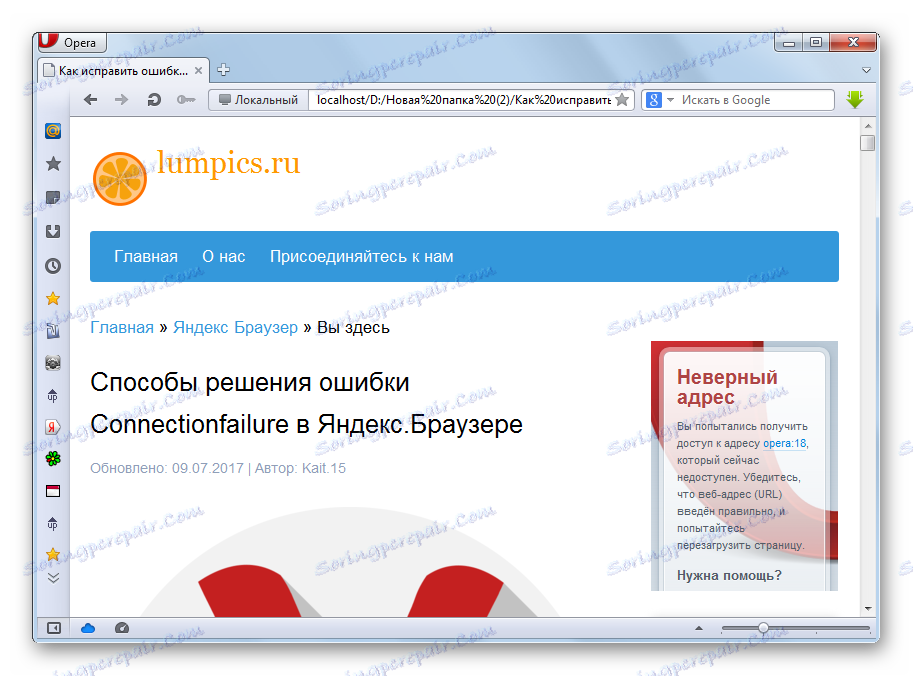
Метод 4: Вивалди
Можете също да стартирате MHTML с млад, но все по-голям браузър Вивалди ,
- Стартирайте уеб браузъра за Vivaldi. Кликнете върху логото в горния ляв ъгъл. Изберете Файл от падащия списък. След това кликнете върху "Отваряне на файла ..." .
![Отидете до отворения прозорец на файла в браузъра Vivaldi]()
Използването на комбинацията Ctrl + O в този браузър също работи.
- Прозорецът се отваря. В него трябва да отидете там, където се намира MHT. След като изберете този обект, щракнете върху Отвори .
- Архивираната уеб страница е отворена във Вивалди.
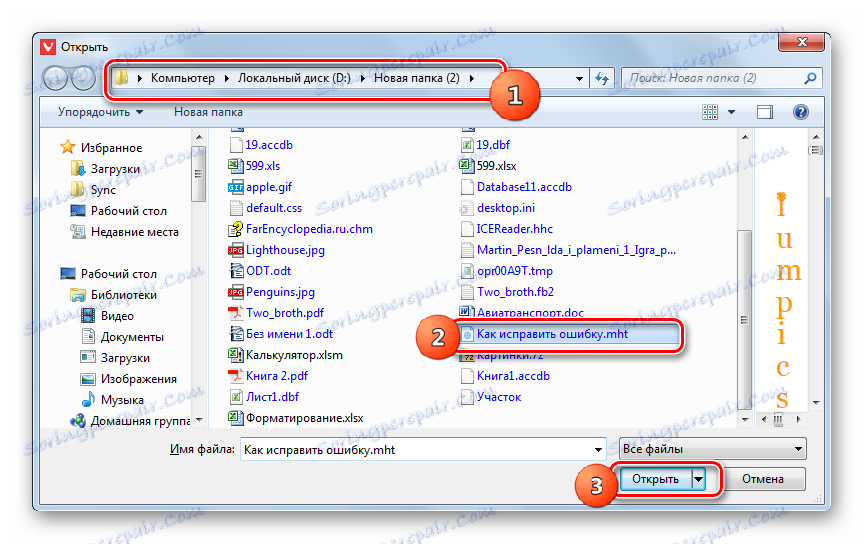
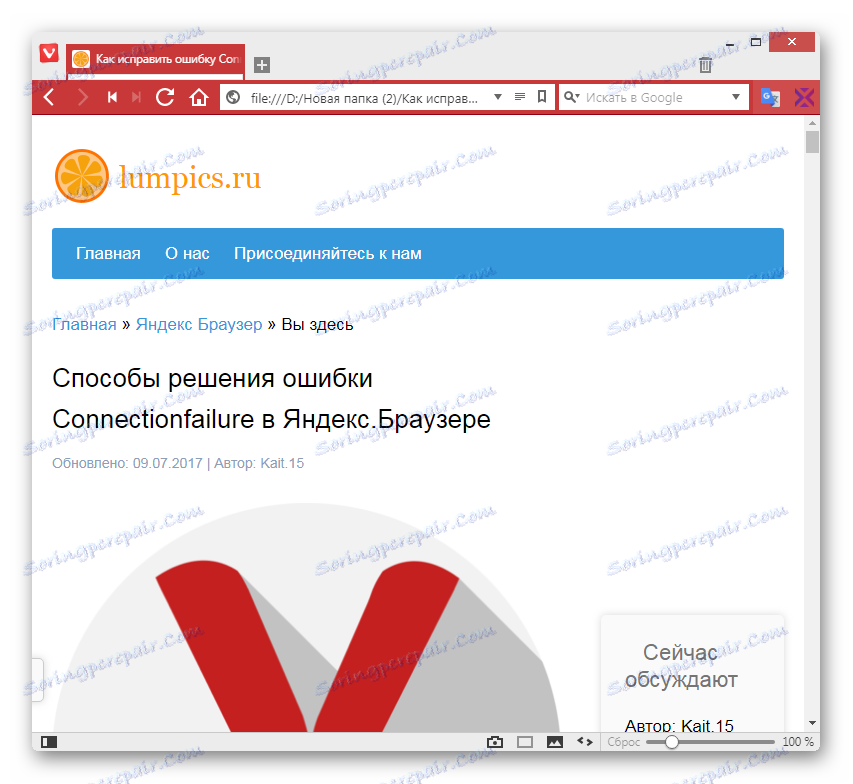
Метод 5: Google Chrome
Сега разберете как да направите откриването на MHTML, използвайки най-популярния уеб браузър в света днес - Google Chrome ,
- Пуснете Google Chrome. В този уеб браузър, както в Opera, няма точка от менюто, наречена прозорец за отваряне. Ето защо използваме комбинацията Ctrl + O.
- След като стартирате този прозорец, отворете MHT обекта, който искате да се покаже. След като го маркирате, кликнете върху "Отваряне" .
- Съдържанието на файла е отворено.
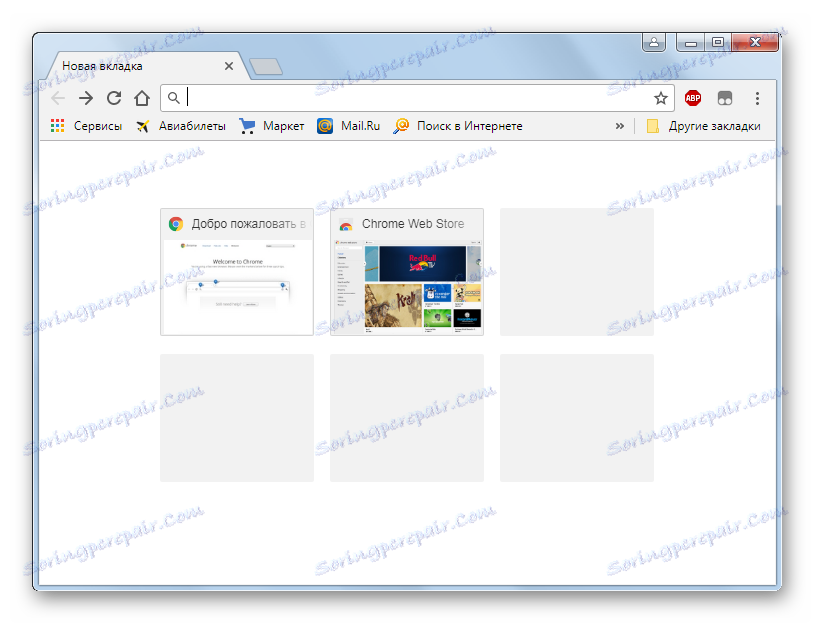
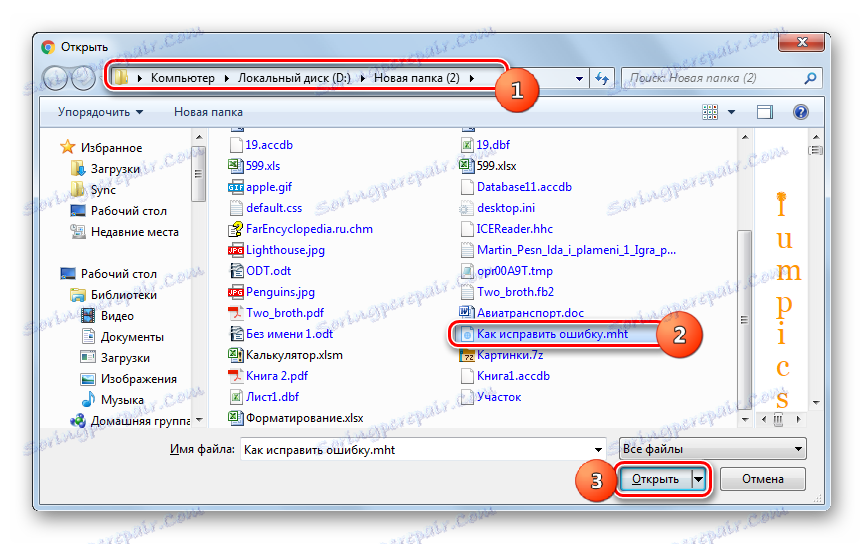
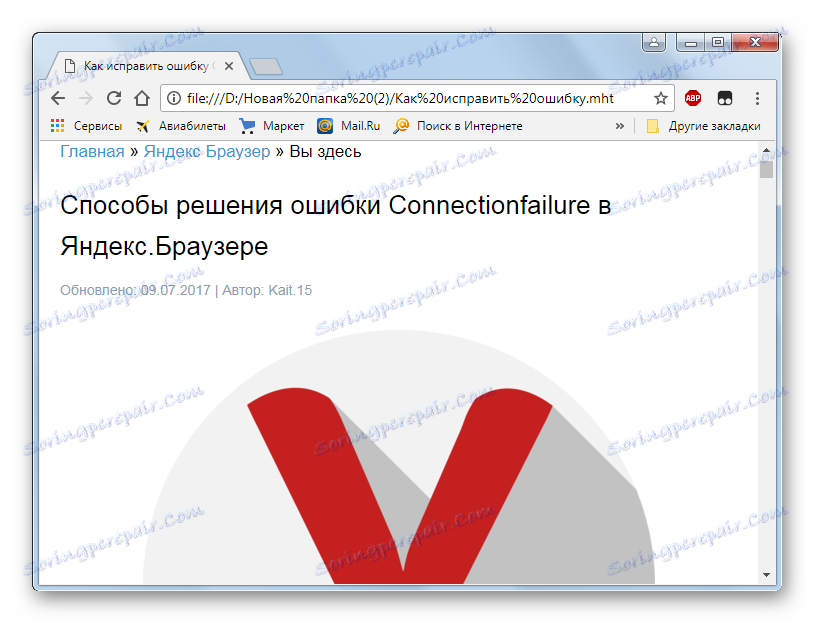
Метод 6: Yandex.Browser
Друг популярен уеб браузър, но вече местен, е Yandex Browser ,
- Подобно на другите уеб браузъри на двигателя Blink (Google Chrome и Opera), браузърът Yandex няма отделен елемент от менюто за стартиране на инструмента за отваряне на файлове. Следователно, както в предишните случаи, въведете Ctrl + O.
- След като стартираме инструмента, както обикновено, откриваме и маркираме целевия уеб архив. След това кликнете върху "Отваряне" .
- Съдържанието на уеб архива ще бъде отворено в нов раздел Yandex.Browser.
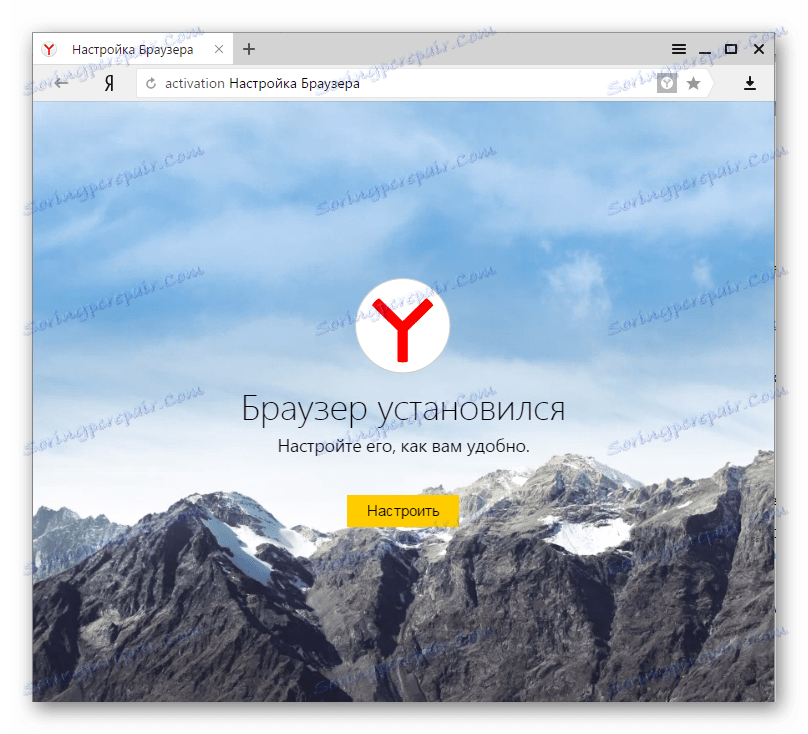
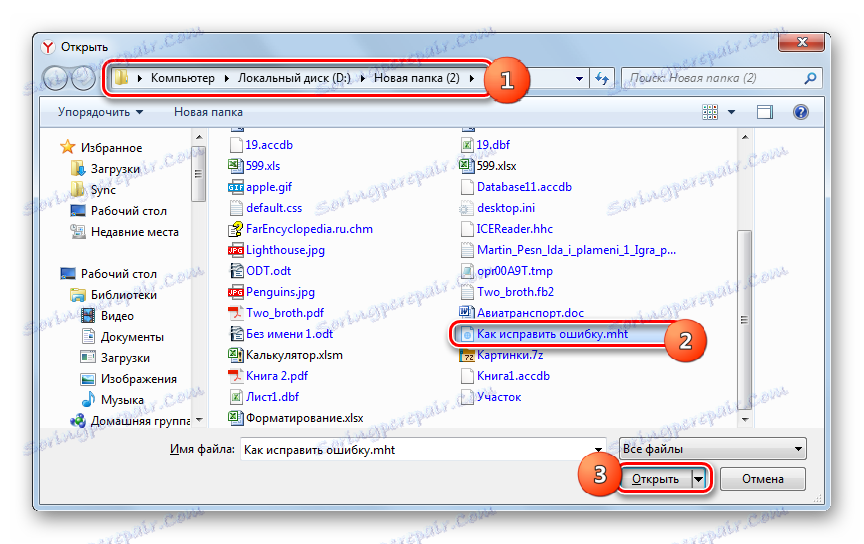
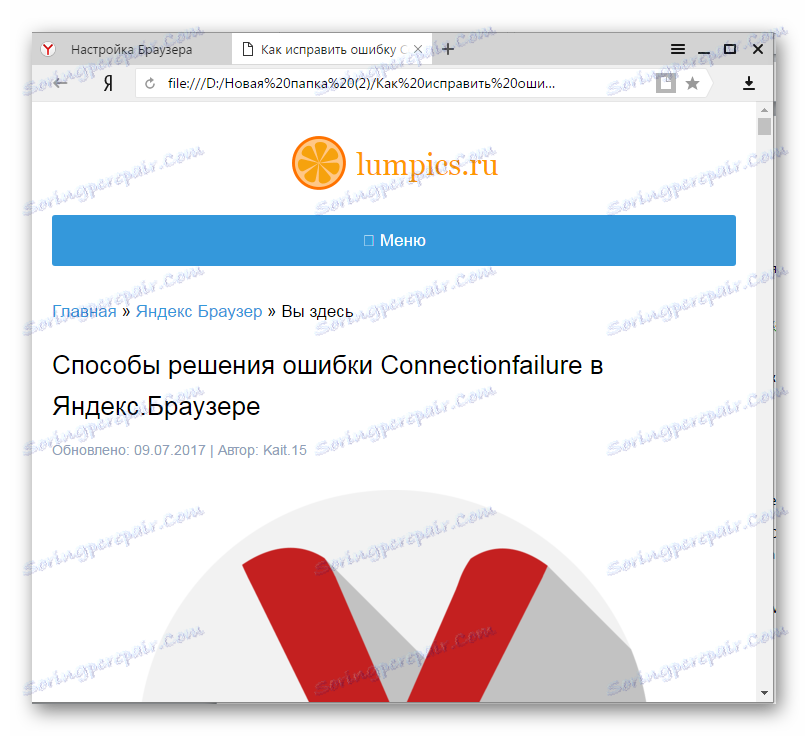
Също така тази програма поддържа отварянето на MHTML чрез плъзгане.
- Преместете с мишката обекта MHT от Explorer към прозореца Yandex.Browser.
- Съдържанието ще се покаже, но този път в същия раздел, който преди е бил отворен.
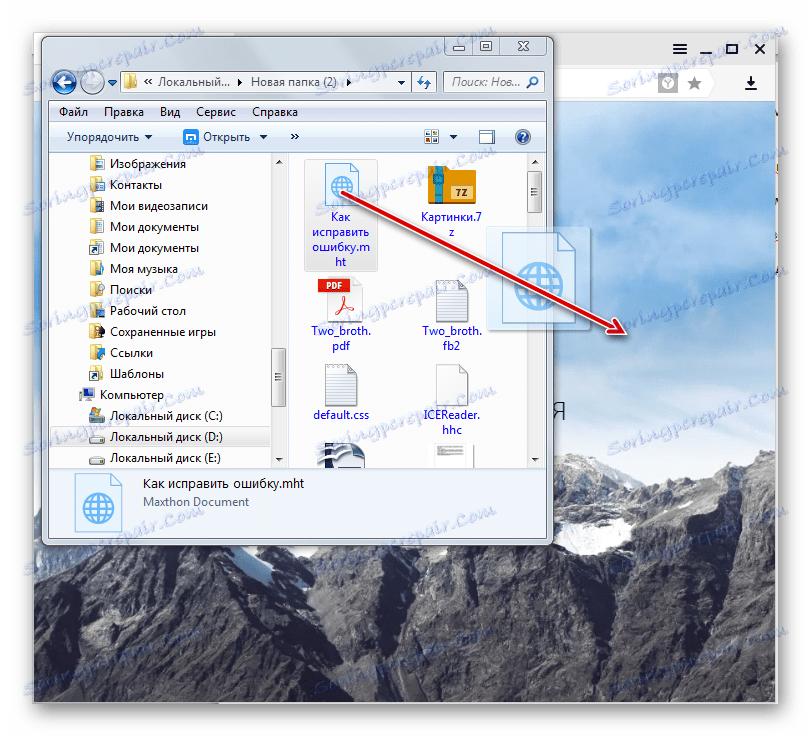
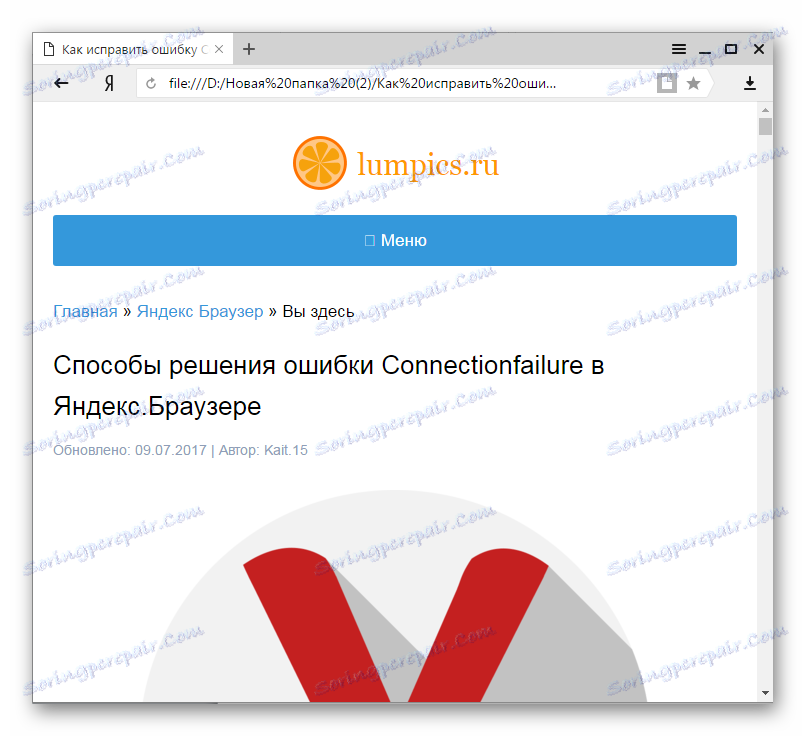
Метод 7: Maxthon
Следващият начин да отворите MHTML е да използвате браузър Maxthon ,
- Стартирайте Макстън. В този уеб браузър процедурата за отваряне е усложнена не само от факта, че няма активиран прозорец за отваряне на менюто, но комбинацията Ctrl + O не работи. Следователно, единственият начин да стартирате MHT в Maxthon е да преместите файла от Explorer в прозореца на браузъра.
- След това обектът ще бъде отворен в нов раздел, но не и в активния, както е в Yandex.Browser. Затова, за да видите съдържанието на файла, щракнете върху името на новия раздел.
- След това потребителят може да прегледа съдържанието на уеб архива през интерфейса на Mchoston.

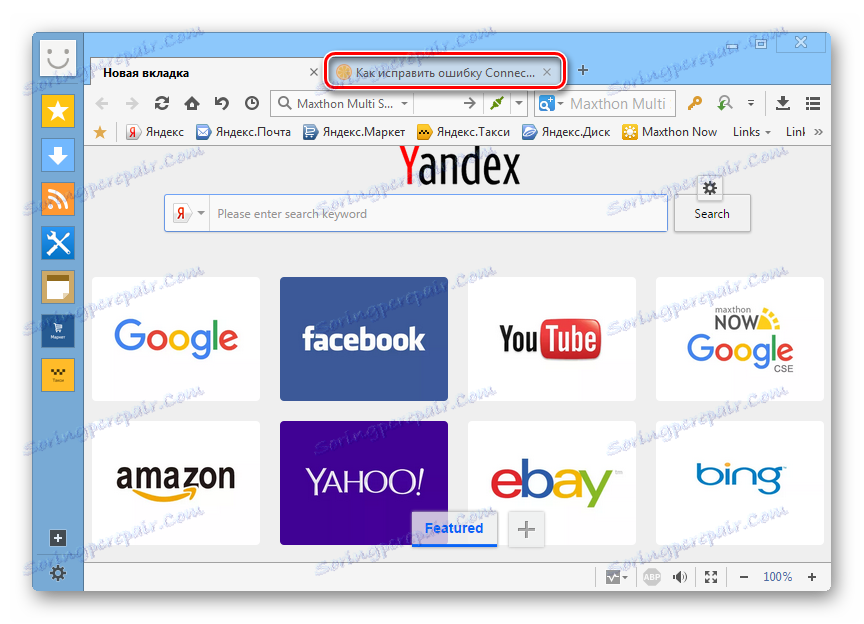
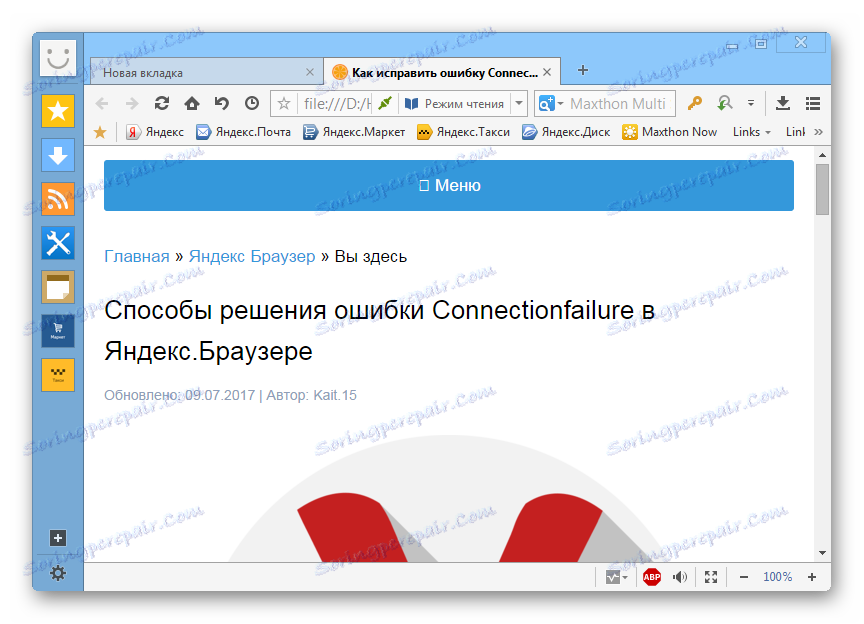
Метод 8: Mozilla Firefox
Ако всички предишни уеб браузъри поддържаха отварянето на MHTML с вътрешни инструменти, то тогава, за да видите съдържанието на уеб архива в браузъра Mozilla Firefox , ще трябва да инсталирате специални добавки.
- Преди да продължите с инсталирането на добавки, включете показването на менюто в Firefox, което по подразбиране липсва. За целта кликнете върху PCM на горния панел. От списъка изберете "Лентата с менюта" .
- Сега е време да инсталирате необходимото разширение. Най-популярното допълнение за гледане на MHT в Firefox е UnMHT. За да го инсталирате, отворете раздела за добавки. За да направите това, кликнете върху елемента от менюто "Инструменти" и се придвижете до името "Добавки" . Можете също така да използвате комбинацията Ctrl + Shift + A.
- Отваря се прозорецът за управление на добавките. В страничната лента кликнете върху иконата "Получаване на добавки" . Това е най-горното. След това слезте в долната част на прозореца и кликнете върху "Вижте още добавки!" .
- Има автоматичен преход към официалния сайт на разширения за Mozilla Firefox. В този уеб ресурс въведете "UnMHT" в полето "Търсене на добавки" и кликнете върху иконата под формата на бяла стрелка на зеления фон вдясно от полето.
- След това се извършва търсенето, след което се отварят резултатите от издаването. Първият от тях трябва да е името "UnMHT" . Отидете при него.
- Страницата с разширения UnMHT се отваря. След това кликнете върху бутона с надпис "Добавяне в Firefox" .
- Добавката се изтегля. След завършването му се отваря прозорец с информация, в който се предлага да се инсталира елементът. Кликнете върху Инсталиране .
- След това се отваря друго информационно съобщение, където се казва, че добавката UnMHT е инсталирана успешно. Кликнете върху OK .
- Сега можем да отворим уеб архивите на MHTML през интерфейса на Firefox. За да направите откритие, кликнете върху менюто "Файл" . След това изберете "Отваряне на файл" . Друга възможност е да използвате Ctrl + O.
- Отваря се инструментът Отваряне на файла . Преместете с помощта му къде се намира желаният обект. След като изберете елемент, кликнете върху "Отваряне" .
- След това съдържанието на MHT, използващо добавката UnMHT, ще се покаже в прозореца на браузъра на Mozilla Firefox.
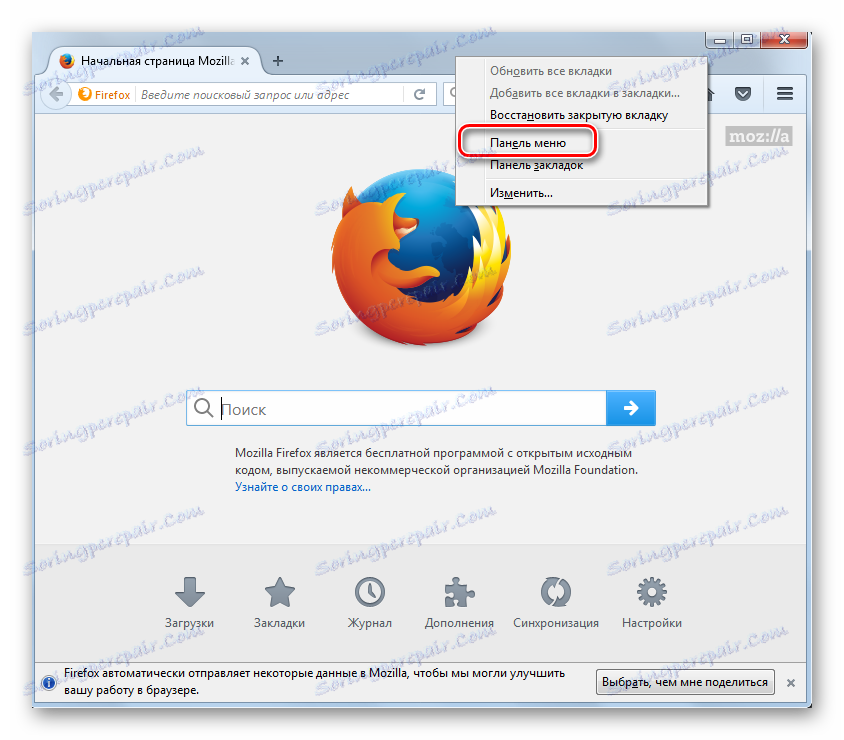
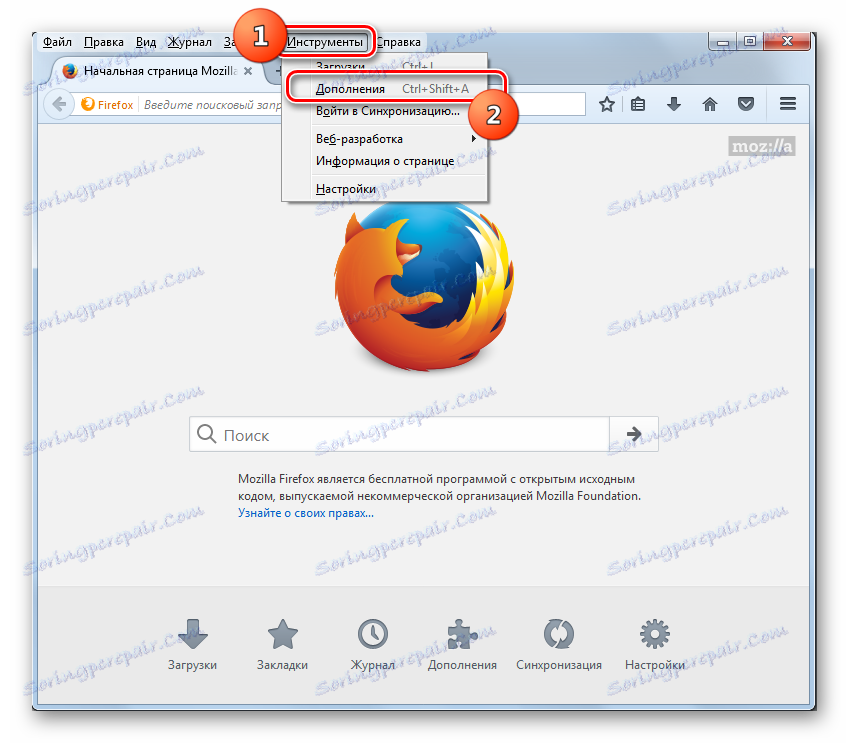
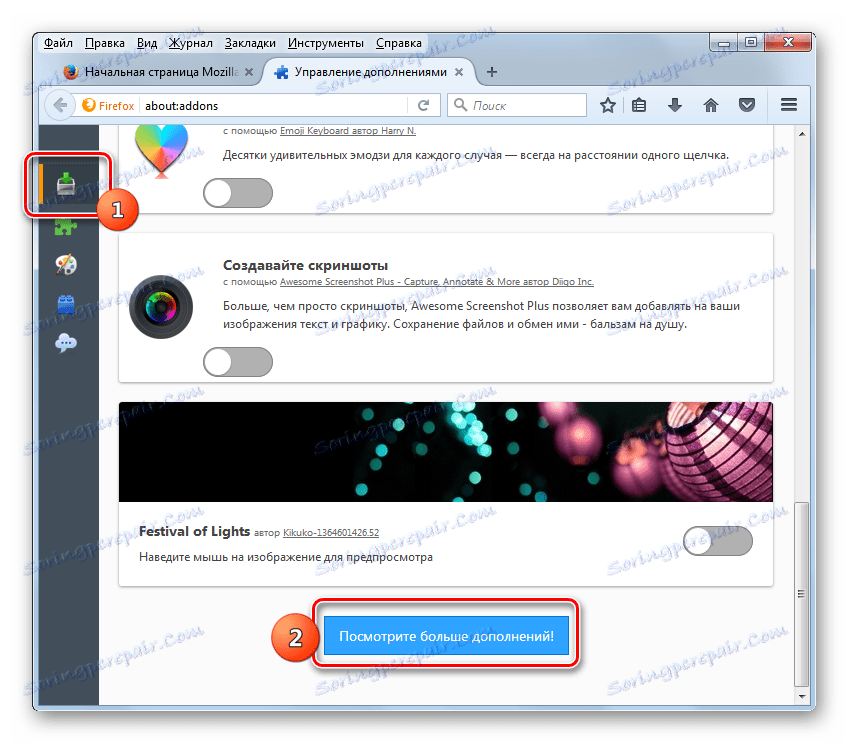
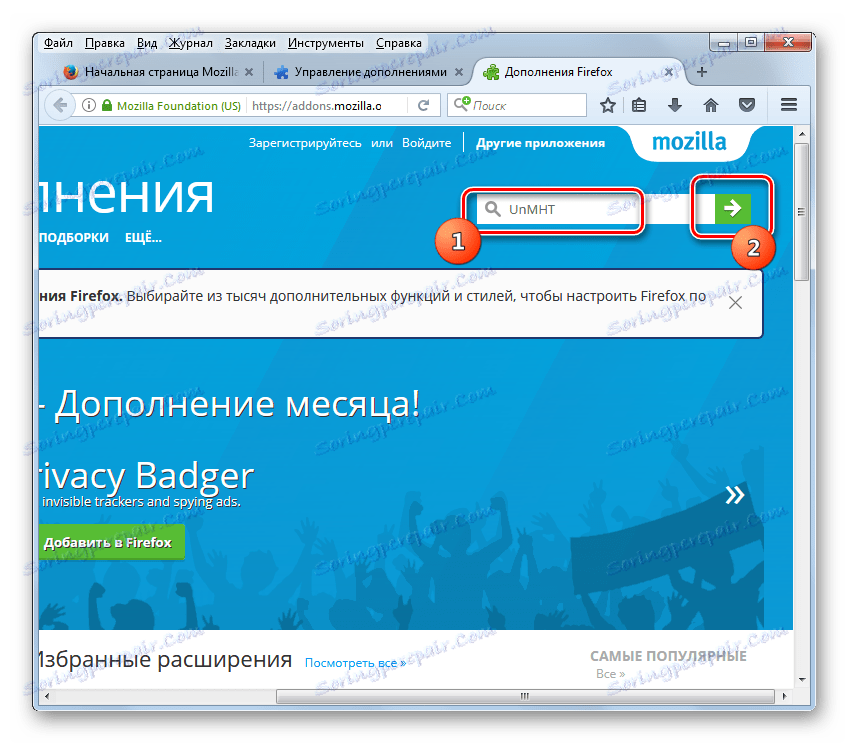
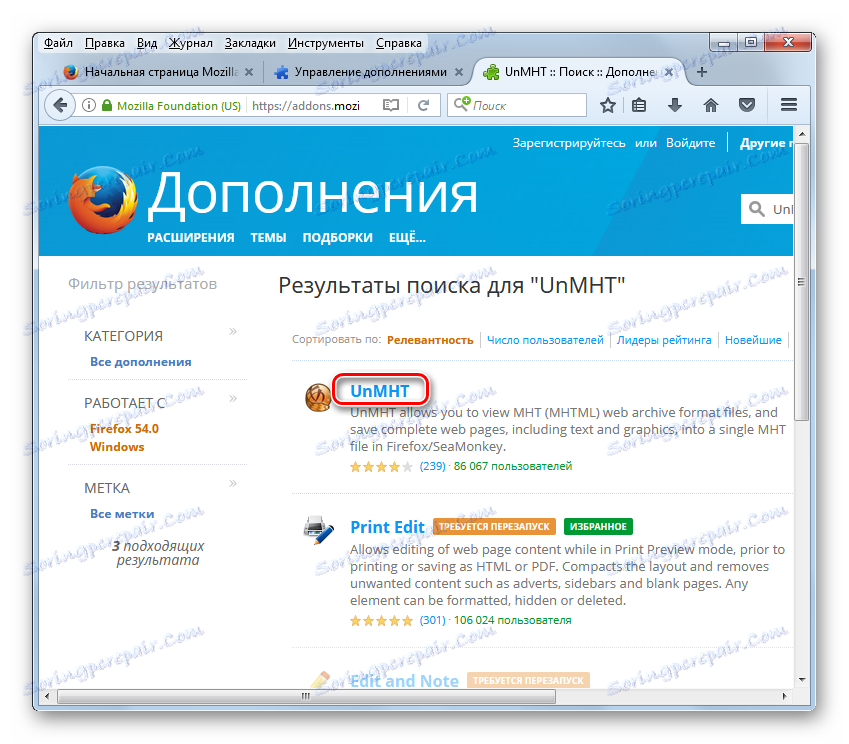
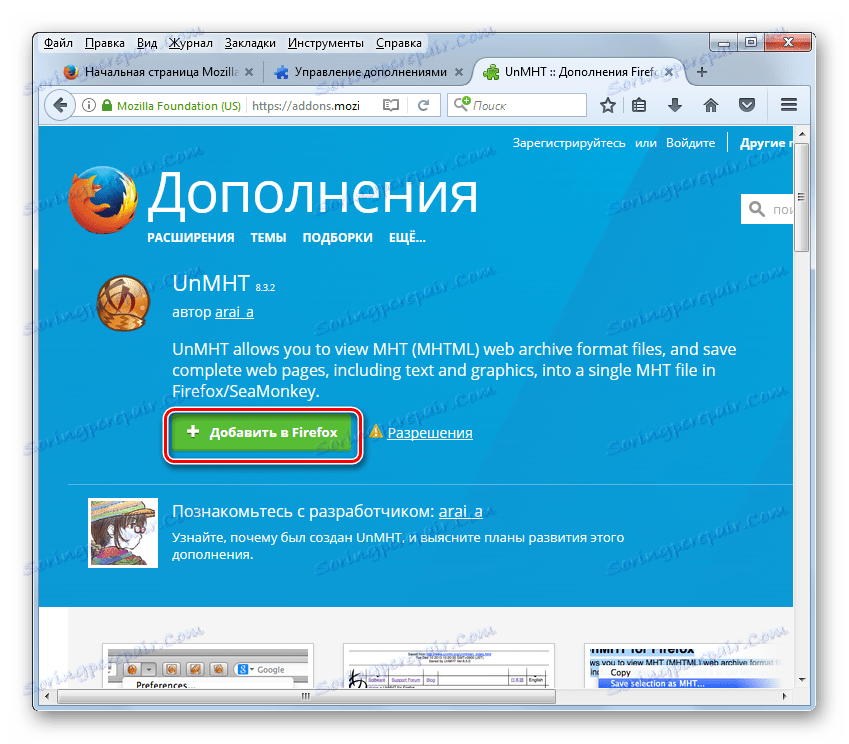
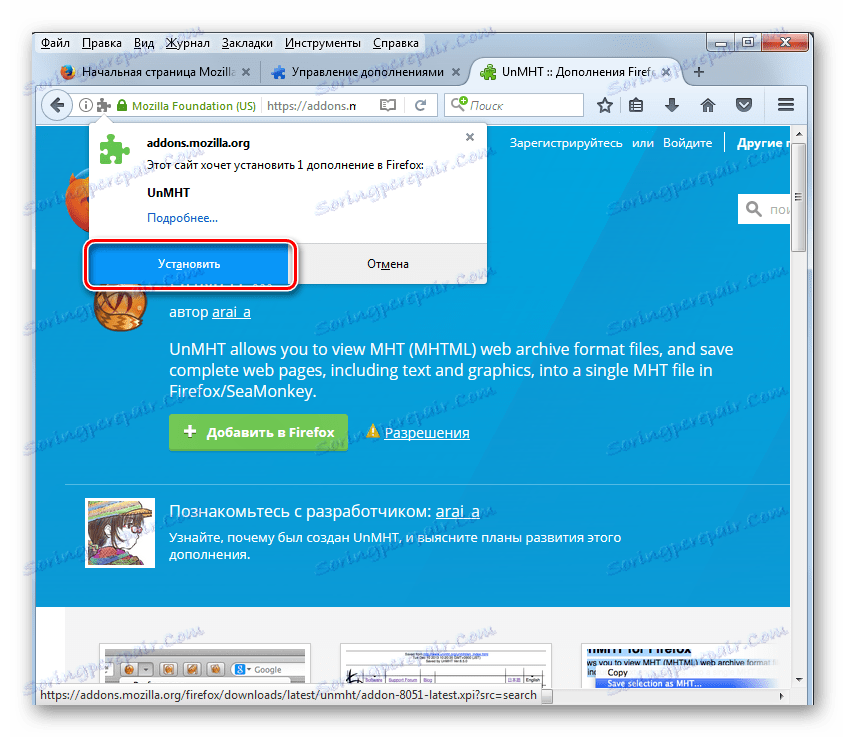
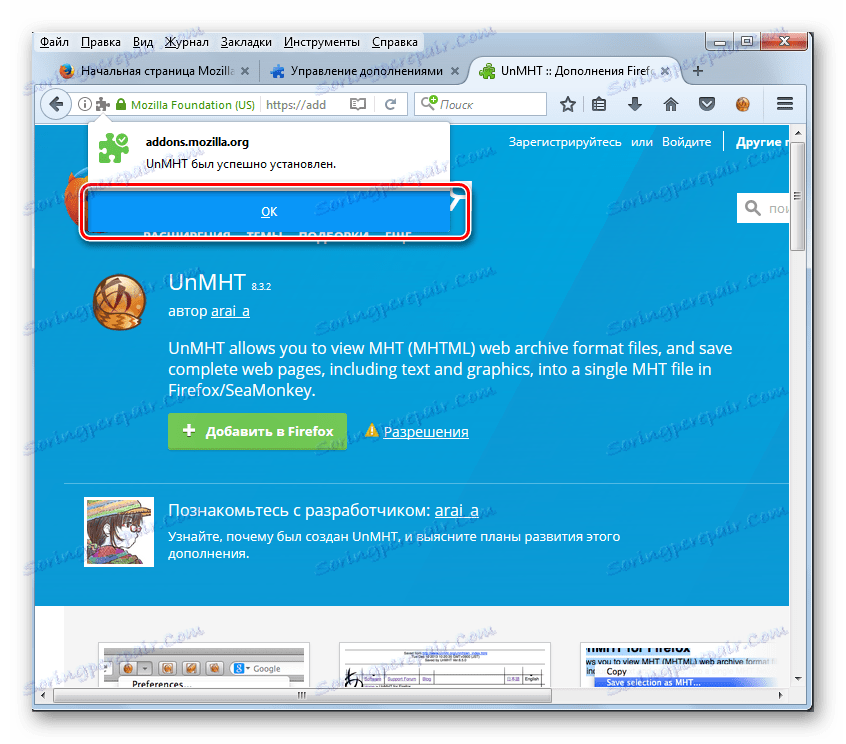
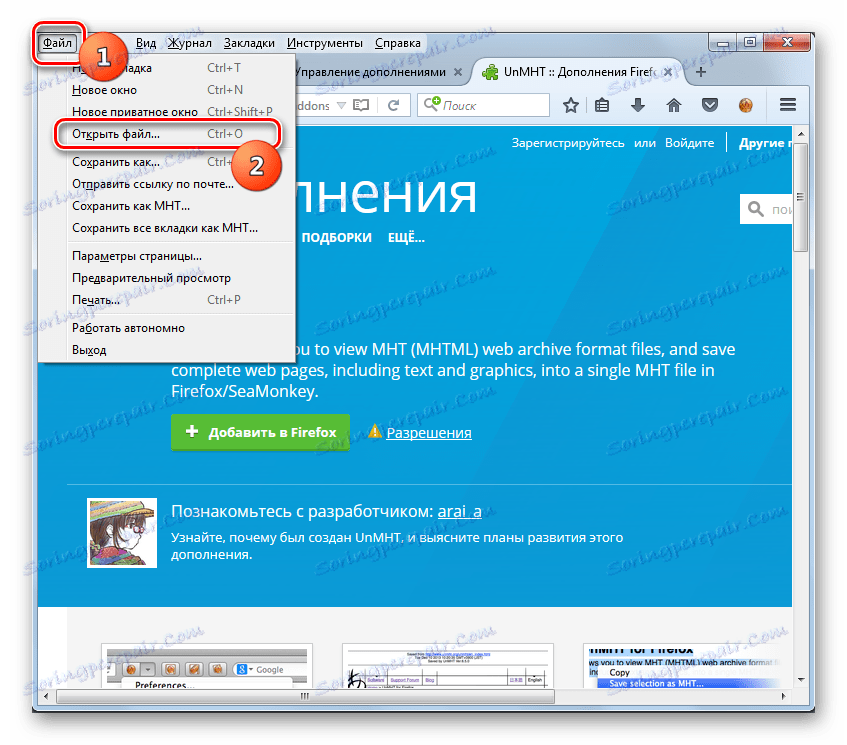
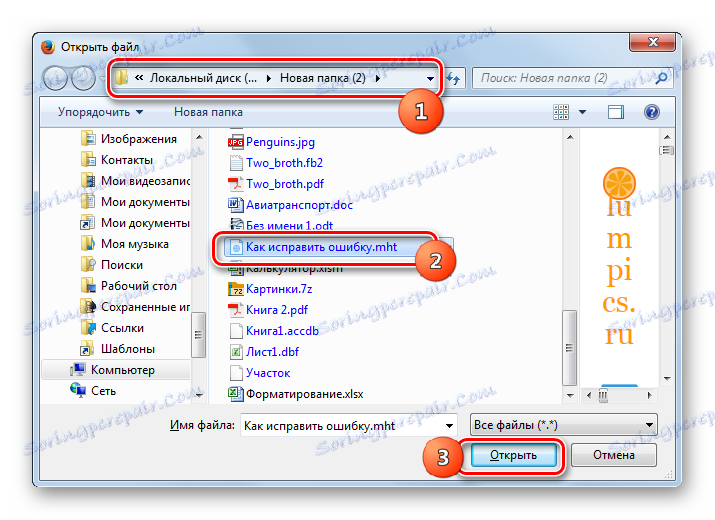

Има още едно допълнение за Firefox, което позволява преглед на съдържанието на уеб архивите в този браузър - Mozilla Archive Format. За разлика от предишния, той работи не само с MHTML формата, но и с алтернативния формат на уеб архивите на MAFF.
- Правете същите манипулации, както при инсталирането на UnMHT, до третата точка на ръководството, включително. Отидете на официалния сайт на добавките, въведете израз в "Mozilla Archive Format" в полето за търсене. Кликнете върху иконата под формата на стрелка, сочеща надясно.
- Показва се страницата SERP. Кликнете върху заглавието "Mozilla Archive Format, с MHT и Faithful Save" , което трябва да е първото в списъка, за да отидете в секцията на тази добавка.
- След като отидете на добавката, кликнете върху "Add to Firefox" .
- След изтеглянето кликнете върху иконата "Инсталиране" , която се отваря в изскачащия прозорец.
- За разлика от UnMHT, добавянето на Mozilla Archive Format за активиране изисква рестартиране на уеб браузъра. Това се съобщава в изскачащия прозорец, който се отваря след инсталирането му. Кликнете върху Рестартиране сега . Ако не се нуждаете веднага от функциите на инсталирания добавен Mozilla Archive Format, можете да отложите рестартирането, като кликнете върху "Не сега" .
- Ако решите да рестартирате, Firefox се затваря и отново стартира. Това отваря прозореца за настройки на Mozilla Archive Format. Сега можете да използвате функциите, които определената добавка предоставя, включително и преглеждане на MHT. Уверете се, че в полето за настройки "Искате ли да отваряте файлове с уеб архиви от тези формати с Firefox?" Беше избран отметка в близост до параметъра "MHTML" . След това, за да промените настройките, трябва да затворите раздела на Mozilla Archive Format settings.
- Сега можете да продължите с отварянето на MHT. Кликнете върху "Файл" в хоризонталното меню на уеб браузъра. В показания списък изберете "Отваряне на файл ..." . Вместо това можете да използвате Ctrl + O.
- В отворения прозорец, който се отваря в желаната директория, потърсете мишена MHT. След като го маркирате, кликнете върху "Отваряне" .
- Уеб архивът ще бъде отворен в Firefox. Трябва да се отбележи, че при използване на добавката Mozilla Archive Format, за разлика от приложението на UnMHT и действията в други браузъри, е възможно да отидете директно на оригиналната уеб страница в Интернет на адреса, показан в горната част на прозореца. Освен това в същия ред, където се показва адресът, се посочва датата и часа на образуване на уеб архива.
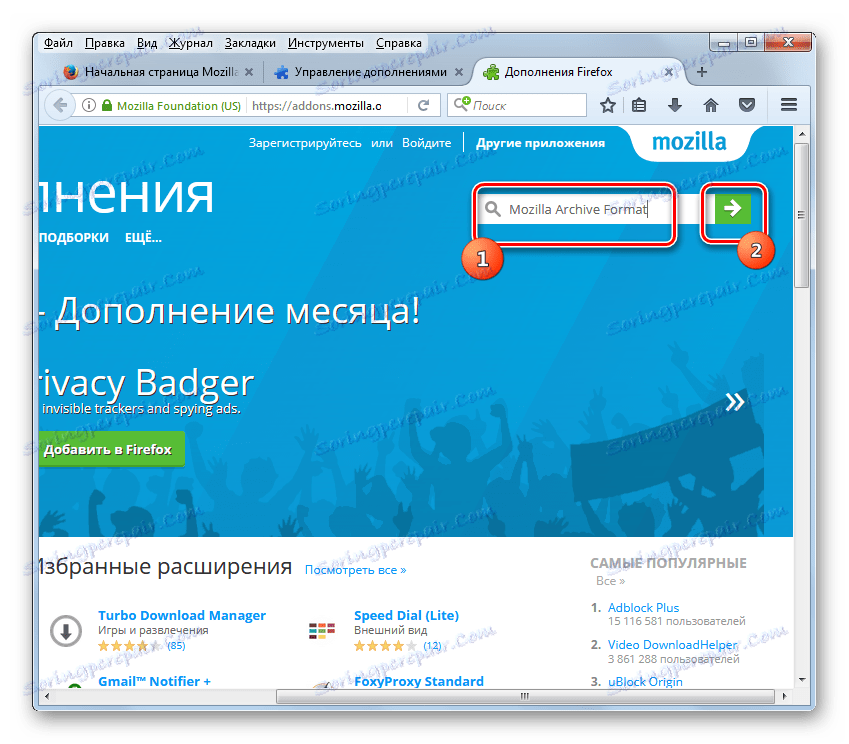
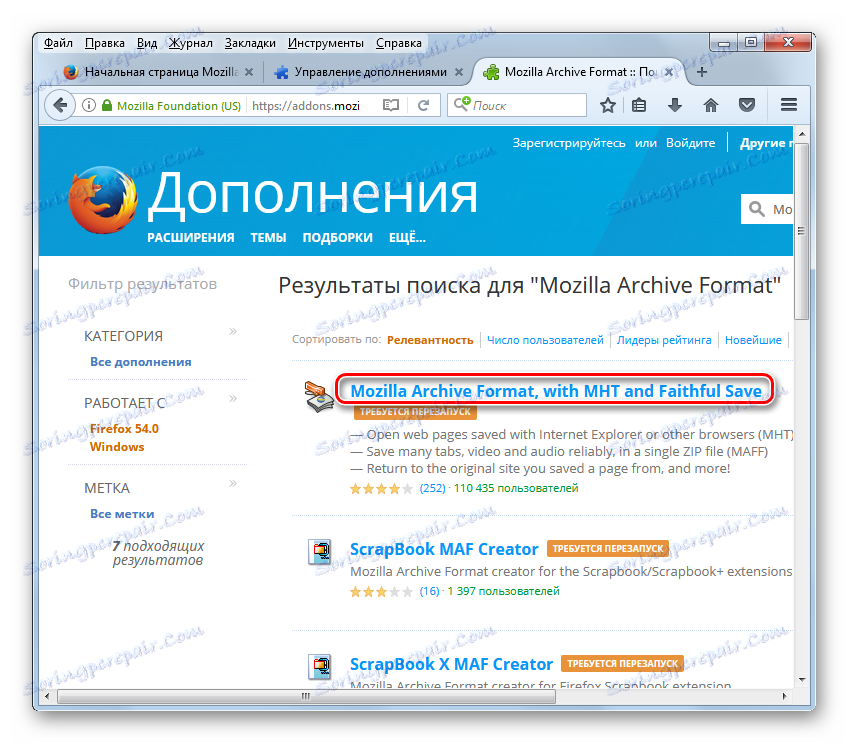
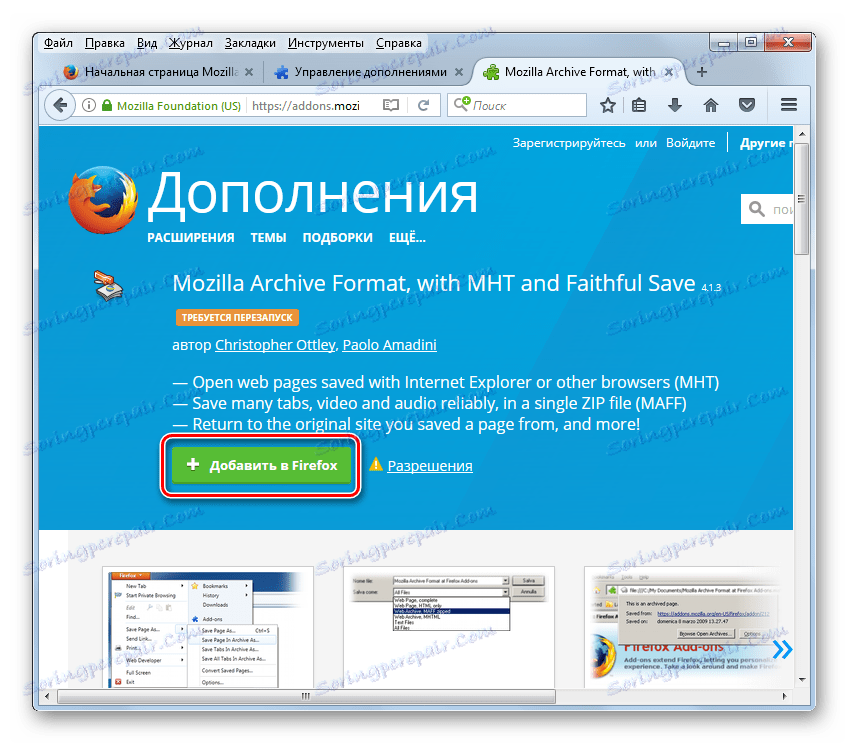
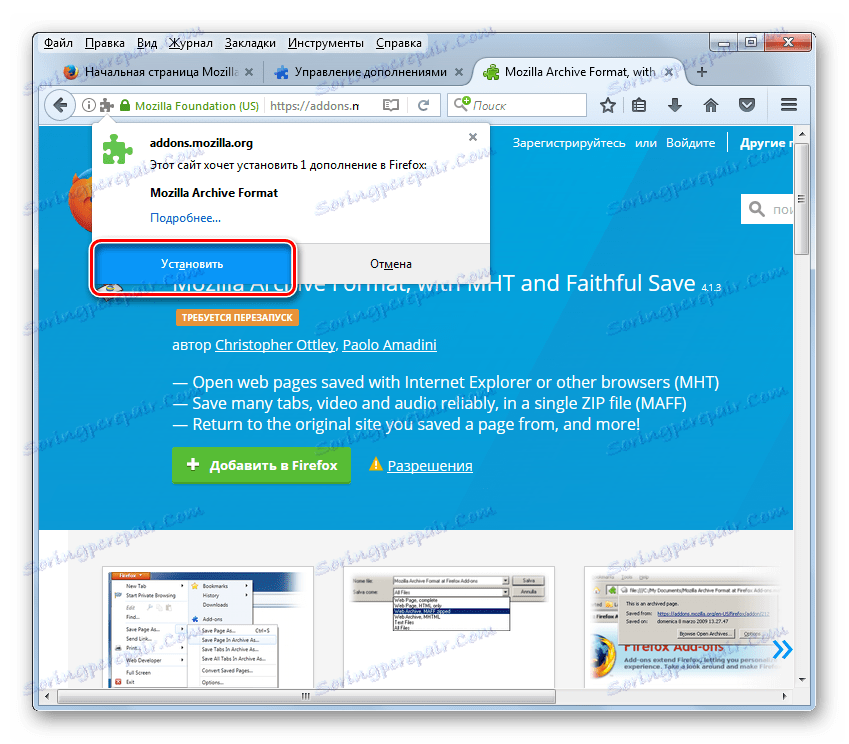
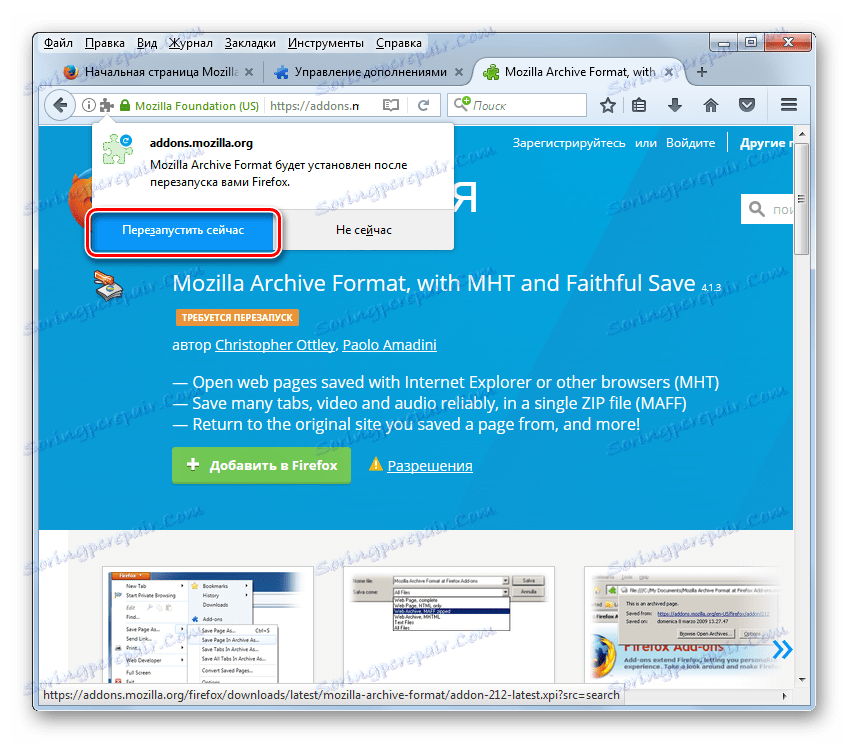
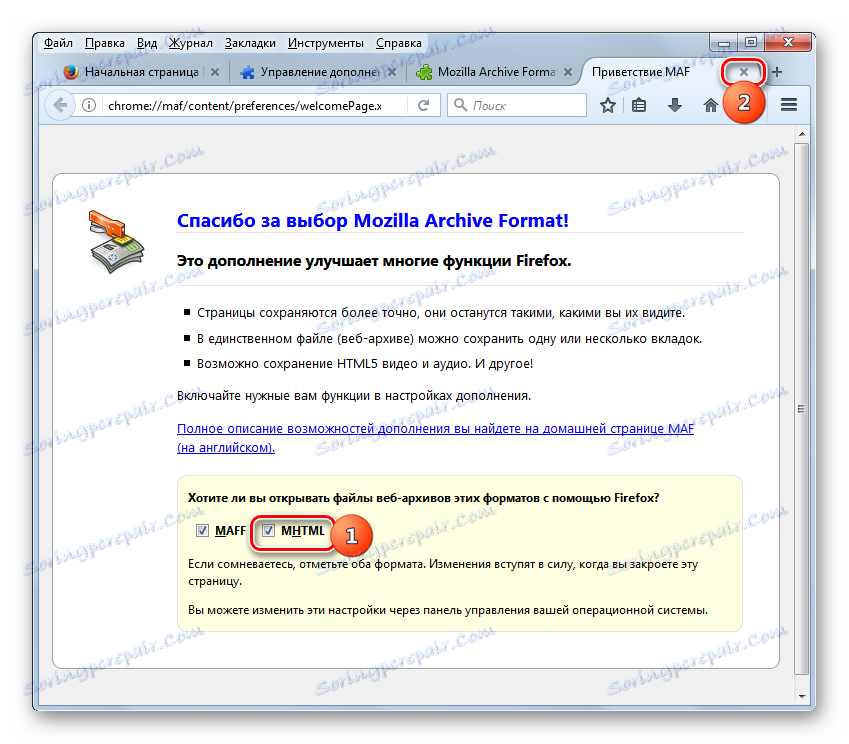
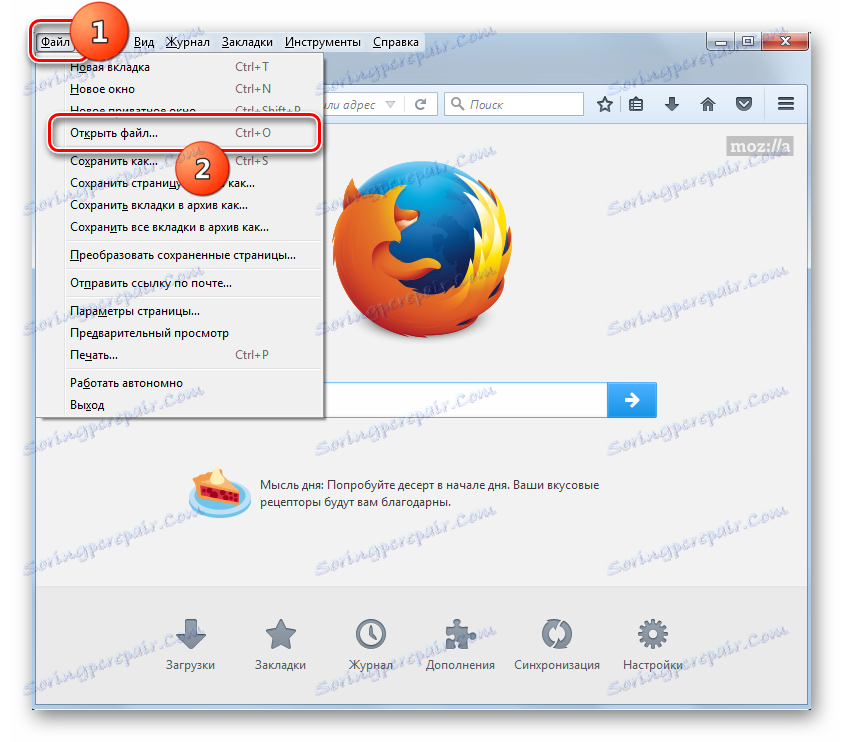
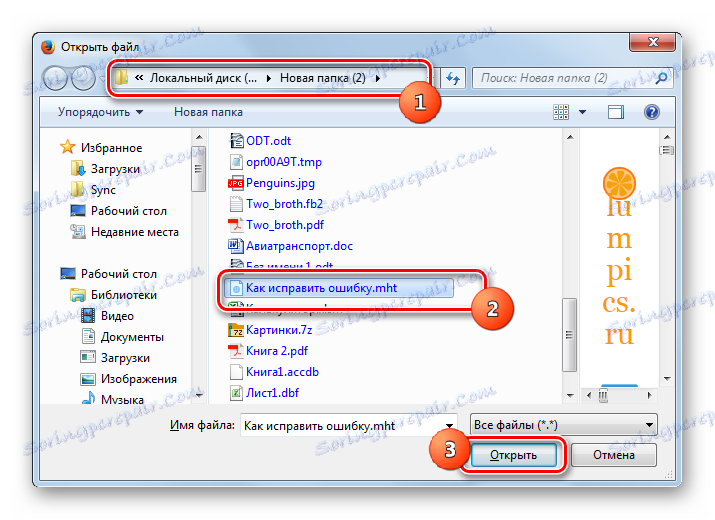
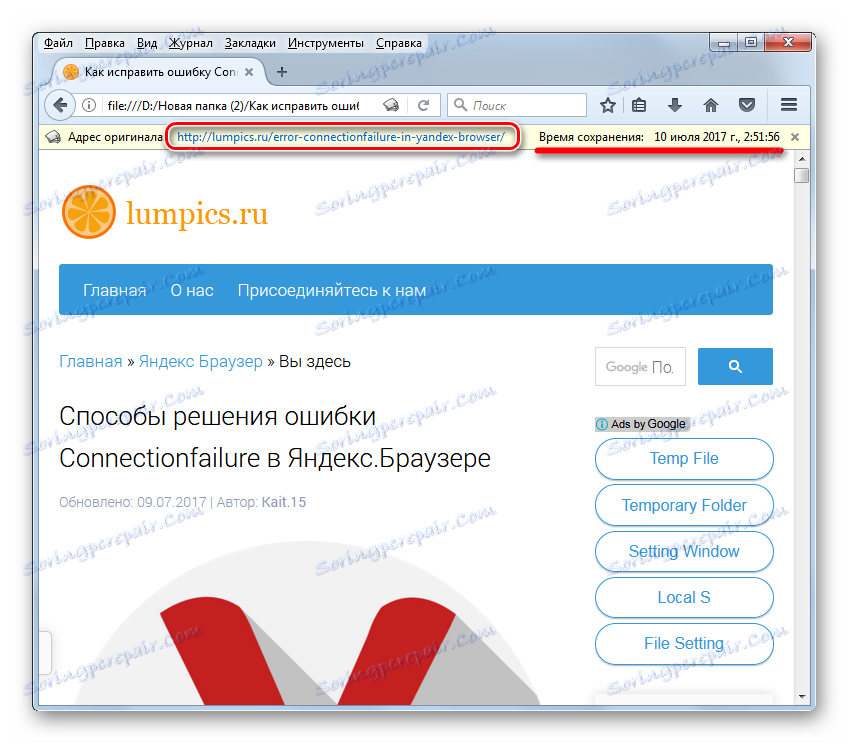
Метод 9: Microsoft Word
Но не само уеб браузърите знаят как да отварят MHTML, защото популярният текстообработник Microsoft Word, който е част от офис пакета на Microsoft Office, също успешно се справя с тази задача.
- Стартирайте думата. Придвижете се до раздела "Файл" .
- В страничната лента на прозореца, който се отваря, кликнете върху Отваряне .
![Отворете прозореца за отваряне на файлове в Microsoft Word]()
Тези две действия могат да бъдат заменени с натискане на Ctrl + O.
- Отваря се инструментът Отворен документ . Придвижете се до нея в папката за местоположение на MHT, маркирайте желания обект и кликнете върху "Open" .
- MHT документът ще бъде отворен в режим на защитен преглед, тъй като формата на посочения обект е свързан с данни, получени от интернет. Поради това програмата по подразбиране използва безопасния режим, когато работи с нея, без възможност за редактиране. Разбира се, Word не поддържа всички стандарти за показване на уеб страници и следователно съдържанието на MHT няма да се показва толкова правилно, колкото в описаните по-горе браузъри.
- Но в Word има едно несъмнено предимство преди да стартирате MHT в уеб браузърите. В този текстов процесор можете не само да преглеждате съдържанието на уеб архива, но и да го редактирате. За да активирате тази функция, кликнете върху иконата "Активиране на редактирането" .
- След това защитеното сърфиране ще бъде деактивирано и можете да редактирате съдържанието на файла по свое усмотрение. Вярно е, че има голяма вероятност, ако направите промени в нея чрез Word, точността на показването на резултатите при последващо сърфиране в браузърите ще намалее.
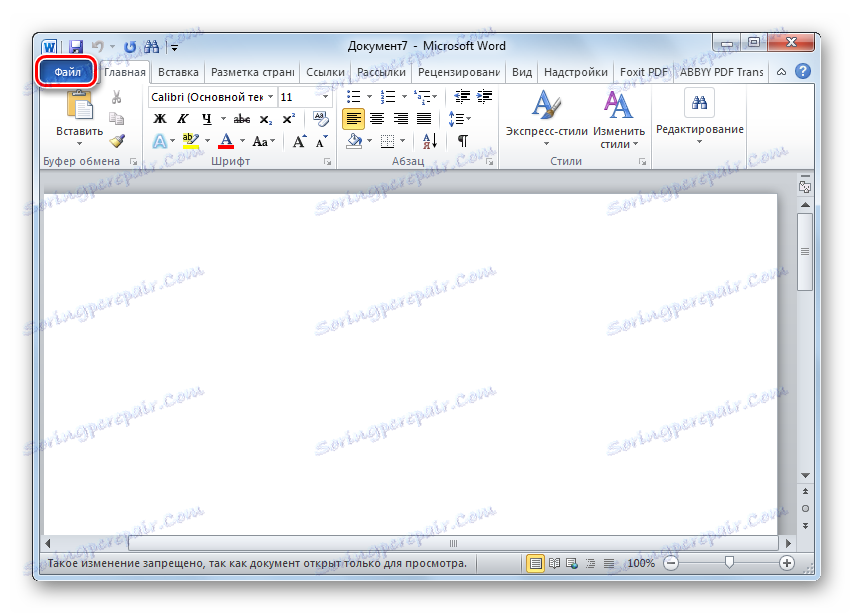
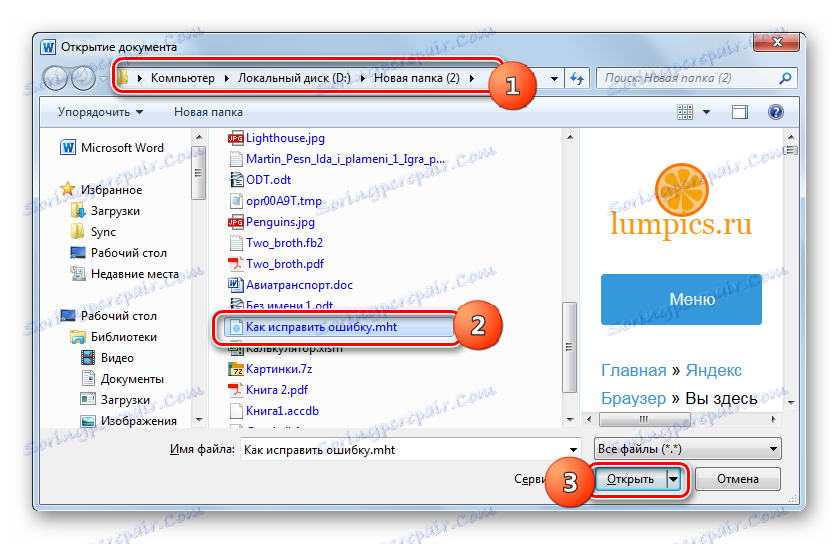
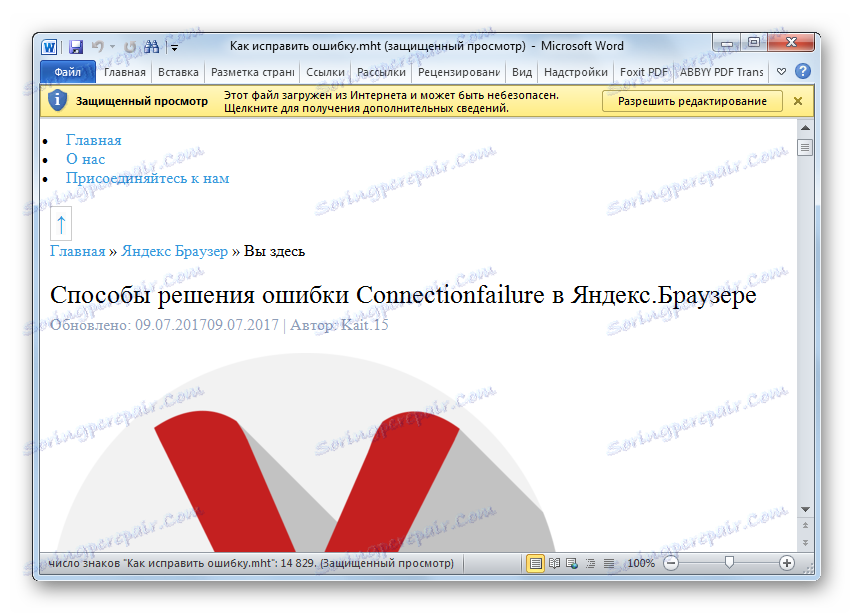
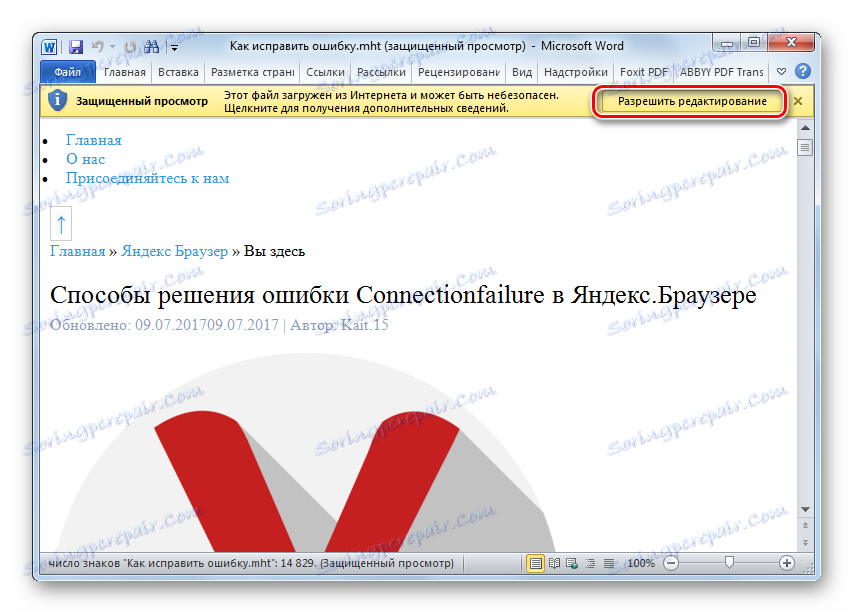

Прочетете още: Деактивиране на режима на намалена функционалност в MS Word
Както можете да видите, основните програми, които работят с уеб архивния формат на MHT, са браузърите. Все пак не всички от тях могат да отворят този формат по подразбиране. Например, за Mozilla Firefox трябва да инсталирате специални добавки, а за Safari не можете да показвате съдържанието на файла на формата, който изучаваме. В допълнение към уеб браузърите, MHT може да се изпълнява и в текстообработваща програма на Microsoft Word, макар и с по-ниско ниво на точност на показване. С тази програма можете не само да преглеждате съдържанието на уеб архива, но дори да го редактирате, което в браузърите не може да бъде направено.